Советы по настройке
Xiaomi
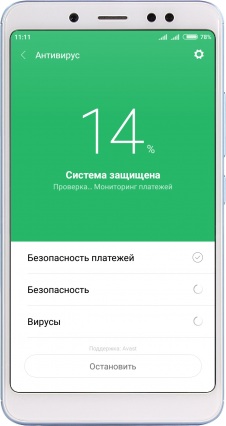
Как проверить свой смартфон
- Открываем приложение «Безопасность», иконка которого находится на одном из рабочих столов.
- Выбираем «Антивирус».
- Дожидаемся пока приложение проверит телефон, включая безопасность проводимых с его помощью платежей.
- При выявлении угроз производим соответствующие действия.
*Антивирус может обнаружить, что некоторые приложения, установленные вами, могут иметь доступ к вашим личным данным, а следовательно представлять опасность при проведении платежей. Однако иногда доступ к подобной информации является частью функционирования приложения, поэтому не всегда стоит устранять данную угрозу.
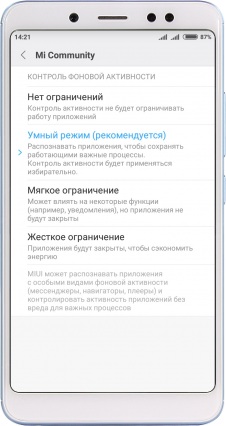
Как установить контроль фоновой активности
- В приложении «Безопасность» переходим к пункту «Питание» -> «Контроль активности».
- По умолчанию для всех приложений установлен «Умный режим» – автоматическое распознавание важных процессов и отключение в фоне менее важных.
- Чтобы изменить контроль выбираем соответствующее приложение. Режим «Нет ограничений» предусматривает полное отсутствие контроля работы приложения в фоновом режиме. «Жесткое ограничение» не позволяет работать приложению в фоновом режиме. «Мягкое ограничение» может ограничивать лишь некоторые функции приложения, не запрещая в целом его работу.
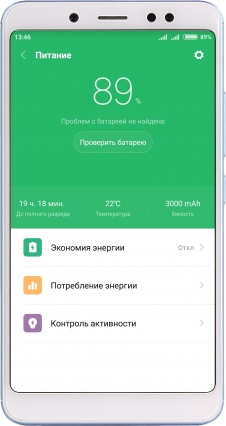
Режимы электропитания
- Открываем приложение «Безопасность» и выбираем «Питание».
- В меню «Экономия энергии» можно ограничить работу некоторых служб и приложений в фоновом режиме.
- В меню «Потребление энергии» можно посмотреть какие модули телефона потребляют больше всего энергии аккумулятора. Это полезно при поиске неисправностей.
- В меню «Контроль активности» можно ограничить или наоборот расширить возможности отдельных приложений при работе их в фоновом режиме.
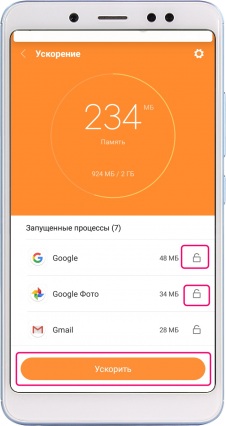
Как освободить оперативную память
- Открываем приложение «Безопасность», иконка которого находится на одном из рабочих столов.
- Выбираем «Ускорение» и после автоматического анализа просматриваем список запущенных процессов (функций и приложений).
- Напротив каждого из них (справа) находится кнопка в виде разомкнутого замка. Если Вы хотите оставить процесс работающим, нажмите на эту кнопку, чтобы замок стал замкнутым.
- Внизу нажмите «Ускорить».
*Отключение приложений и служб не приводит к их физическому удалению. При необходимости каждое из них может быть запущено принудительно, или его работа возобновится автоматически.
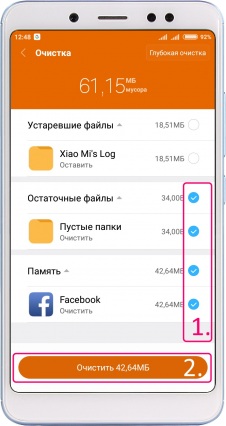
Как удалить временные файлы
- На одном из рабочих столов находим иконку приложения «Безопасность» и жмем на нее.
- Выбираем «Очистка» и дожидаемся когда программное обеспечение телефона произведет анализ памяти.
- Отмечаем галочками категории данных, которые будут удалены при очистке.
- В самом низу жмем «Очистить». Кстати там же отображается примерный объем освобождаемой памяти.


